怎样调整微信字体大小 微信聊天字体如何调整大小
更新时间:2024-05-11 14:49:24作者:jiang
在微信聊天中,我们经常会遇到文字大小不合适的情况,有时候字体太小难以辨认,有时候字体太大影响阅读体验,怎样调整微信字体大小呢?在微信聊天界面中,我们可以通过简单的操作来调整字体大小,让文字显示更加清晰、易读。下面就让我们一起来了解一下微信聊天字体如何调整大小吧。
具体步骤:
1.打开微信进入主界面,点击右下方我的选项。

2.点击后选择页面中的设置,进入微信设置列表。
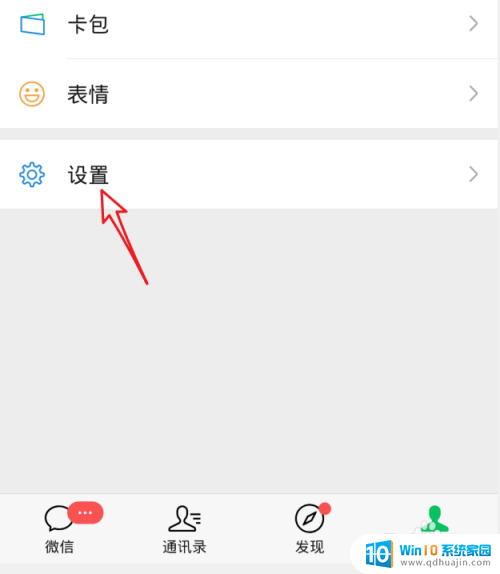
3.在微信设置中,点击通用的选项进入。
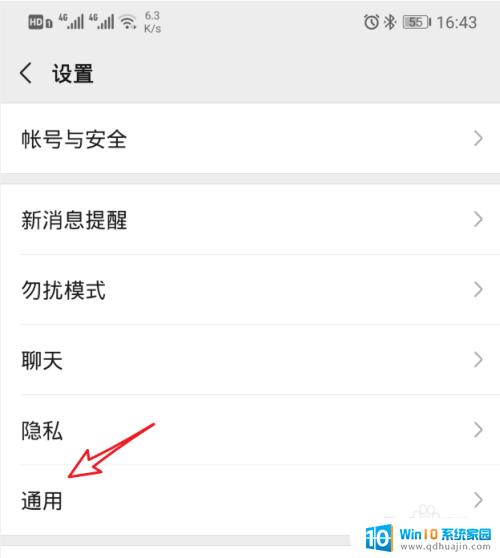
4.进入通用设置后,选择字体大小的选项。
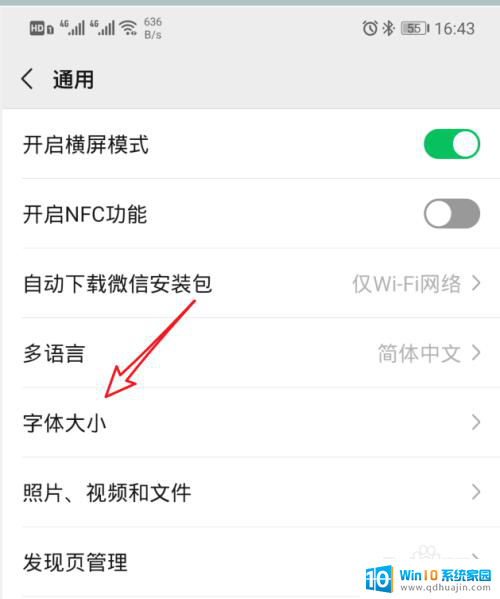
5.在字体大小的顶底部,通过向右滑动,即可调节微信字体的大小。
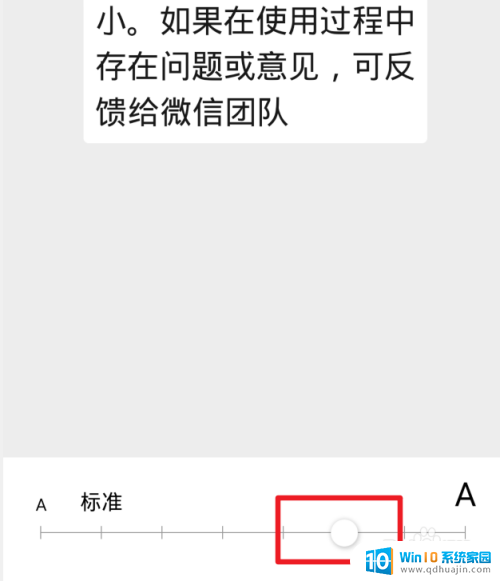
6.调节完毕后,按下返回。页面会提示需要重启微信才生效,确定重启后即可。
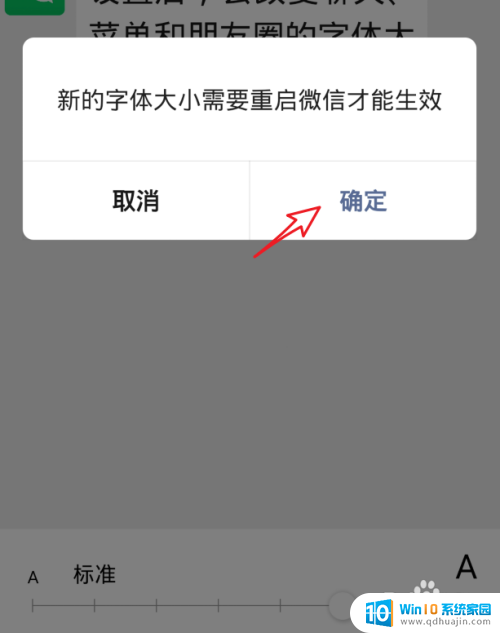
以上就是调整微信字体大小的全部内容了,如果你遇到了这个问题,可以尝试按照我的方法解决,希望对你有所帮助。
怎样调整微信字体大小 微信聊天字体如何调整大小相关教程
热门推荐
电脑教程推荐
win10系统推荐
- 1 萝卜家园ghost win10 64位家庭版镜像下载v2023.04
- 2 技术员联盟ghost win10 32位旗舰安装版下载v2023.04
- 3 深度技术ghost win10 64位官方免激活版下载v2023.04
- 4 番茄花园ghost win10 32位稳定安全版本下载v2023.04
- 5 戴尔笔记本ghost win10 64位原版精简版下载v2023.04
- 6 深度极速ghost win10 64位永久激活正式版下载v2023.04
- 7 惠普笔记本ghost win10 64位稳定家庭版下载v2023.04
- 8 电脑公司ghost win10 32位稳定原版下载v2023.04
- 9 番茄花园ghost win10 64位官方正式版下载v2023.04
- 10 风林火山ghost win10 64位免费专业版下载v2023.04